Créer un lien WhatsApp court pour Cliquer et discuter
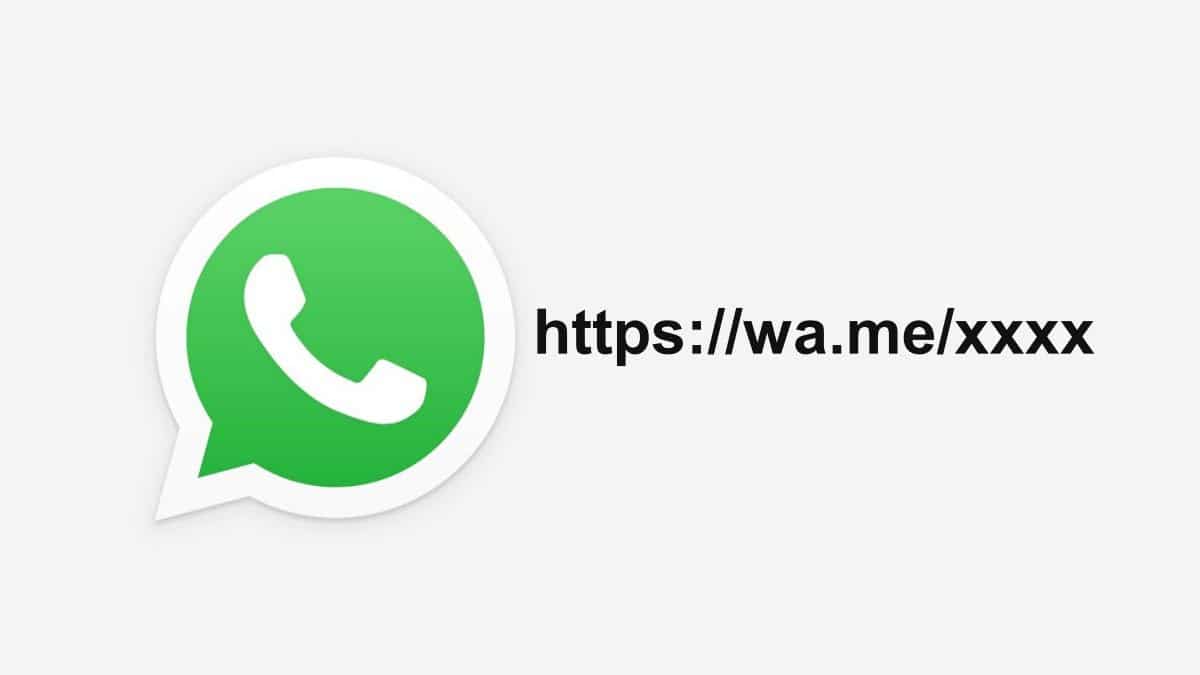
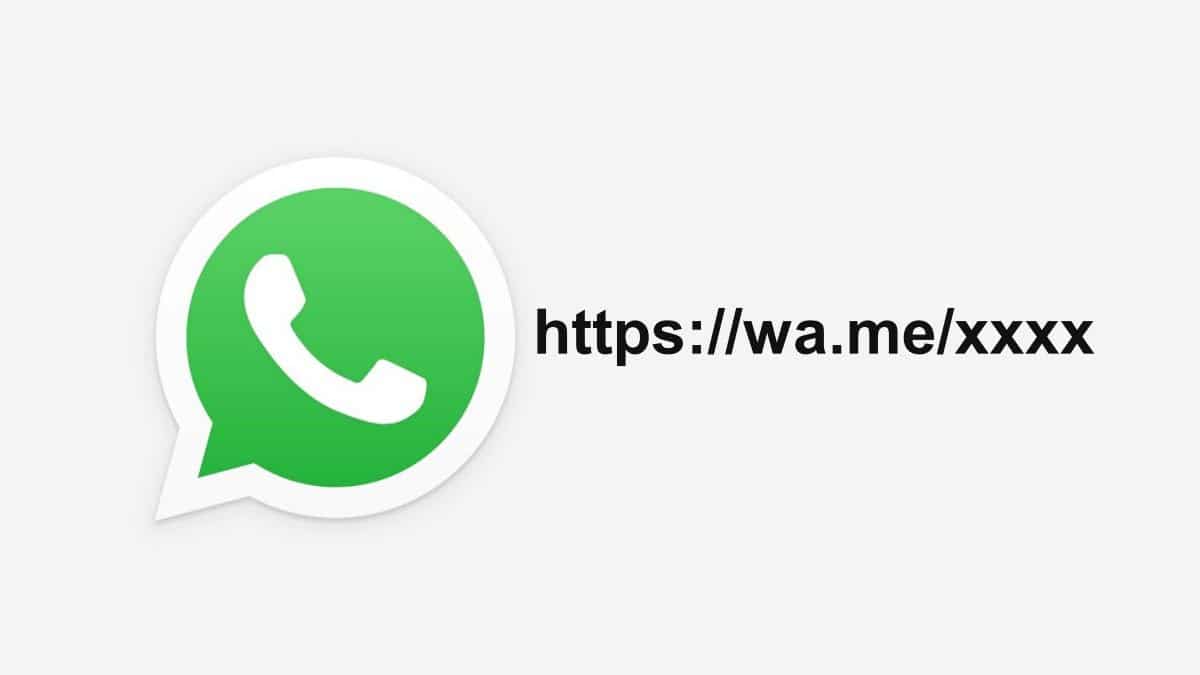
- Intent principal : comment créer un lien WhatsApp
- Variantes liées : lien WhatsApp court, Click to Chat, wa.me, lien pré-rempli WhatsApp, lien WhatsApp Business
Sommaire
- Comment créer votre propre lien WhatsApp
- Créer un lien court avec WhatsApp Business
- Exemples et modèles de message
- Checklist selon le rôle
- Quand ça ne marche pas — dépannage
- Sécurité et confidentialité
- Critères d’acceptation
- Résumé
Comment créer votre propre lien WhatsApp
WhatsApp propose la fonctionnalité Click to Chat. Le format officiel est :
https://wa.me/Remarques importantes :
- Entrez le numéro au format international complet sans zéros d’appel locaux, sans espaces, sans parenthèses et sans traits d’union. N’incluez pas le signe « + ». Par exemple, un mobile français +33 6 12 34 56 78 devient 33612345678.
- Pour ajouter un message pré-rempli, encodez le texte en URL :
https://wa.me/33612345678?text=Bonjour%20je%20souhaite%20...
Exemples :
- France :
https://wa.me/33612345678 - Inde (exemple) :
https://wa.me/919812345678
Évitez d’utiliser des exemples de numéros réels appartenant à des personnes sans leur consentement.
Créer un lien court avec WhatsApp Business
Si vous utilisez l’application WhatsApp Business, l’application peut générer un lien court automatiquement :
- Ouvrez WhatsApp Business.
- Touchez Menu (trois points) ou Paramètres > Outils professionnels.
- Sélectionnez Lien court.
- Touchez le lien généré pour le copier ou utilisez le bouton de partage.
- Vous pouvez modifier le message par défaut via l’icône de crayon.
Note : les libellés exacts d’interface peuvent varier selon la langue et la version de l’app.
Important — Ne faites confiance qu’aux fonctionnalités intégrées de WhatsApp ou à des raccourcisseurs publics de confiance (par exemple Bitly). Méfiez-vous des sites ou applications tiers qui prétendent créer des « liens officiels » si l’origine est inconnue.
Exemples et modèles de message
Modèles rapides (à encoder si vous les mettez dans une URL) :
- Demande d’information : “Bonjour, je souhaite des informations sur votre service.”
- Prise de rendez-vous : “Bonjour, je voudrais prendre rendez-vous pour…”
- Support client : “Ticket #12345 — problème de connexion”
Format URL avec message :
https://wa.me/33612345678?text=Bonjour%2C%20je%20souhaite%20des%20informations%20sur%20vos%20tarifsMini-méthodologie pour créer et partager un lien :
- Convertir le numéro en format international sans ‘+’.
- Construire l’URL wa.me.
- Tester l’URL sur mobile et sur web.whatsapp.com.
- Partager via site web, signature d’email ou QR code.
Checklist selon le rôle
Propriétaire d’entreprise :
- Vérifier que le numéro est un numéro professionnel.
- Personnaliser le message par défaut.
- Tester le lien sur iOS/Android et sur WhatsApp Web.
- Ajouter politique de confidentialité si vous collectez des données.
Agent support / Community manager :
- Préparer réponses rapides pour les messages fréquents.
- Vérifier heures de disponibilité affichées sur le profil.
- Consigner les conversations critiques dans le CRM si nécessaire.
Utilisateur particulier :
- Utiliser le lien uniquement pour échanges consentis.
- Ne pas publier de données personnelles sensibles dans le message par défaut.
Quand ça ne marche pas — dépannage
Scénarios fréquents et solutions :
- Lien ouvre une page blanche ou erreur 404 : vérifiez que le format du numéro est correct (pas de ‘+’ ni d’espaces).
- Le message pré-rempli ne s’affiche pas : encodez correctement les espaces et caractères spéciaux (URL encoding).
- L’utilisateur ne reçoit pas votre message : il peut avoir bloqué votre numéro ou ne pas utiliser WhatsApp.
- Le lien mène à un compte d’entreprise différent : vérifiez que le numéro appartient bien au destinataire avant de publier.
Sécurité et confidentialité
- Ne publiez pas des numéros personnels sans consentement explicite.
- Pour les entreprises en Europe, documentez le traitement des données et la base légale (par ex. consentement ou exécution d’un contrat) pour être conforme au RGPD.
- Limitez les informations sensibles envoyées via le message pré-rempli.
- Méfiez-vous des tentatives de phishing : un lien peut paraître légitime mais mener vers un site frauduleux si utilisé avec un raccourcisseur inconnu.
Critères d’acceptation
Pour valider qu’un lien fonctionne correctement :
- Le lien ouvre une conversation avec le bon numéro sur mobile et sur web.whatsapp.com.
- Le message pré-rempli (si présent) apparaît correctement encodé dans la zone de saisie.
- Le lien ne redirige pas vers des domaines non-WhatsApp.
Modèles de partage et intégration
- Signature e-mail : “Contactez-nous via WhatsApp : https://wa.me/33612345678”
- Bouton site web : transformer l’URL en un bouton « Nous contacter sur WhatsApp » et tester le comportement sur mobile.
- QR code : générer un QR pointant vers l’URL wa.me pour affichage en magasin ou sur flyers.
Résumé
Vous pouvez créer un lien WhatsApp officiel en utilisant le format https://wa.me/
Notes
- Ce guide explique les méthodes officielles et des bonnes pratiques, sans entrer dans l’API WhatsApp Business Cloud.
Matériaux similaires

Installer et utiliser Podman sur Debian 11
Guide pratique : apt-pinning sur Debian

OptiScaler : activer FSR 4 dans n'importe quel jeu
Dansguardian + Squid NTLM sur Debian Etch

Corriger l'erreur d'installation Android sur SD
